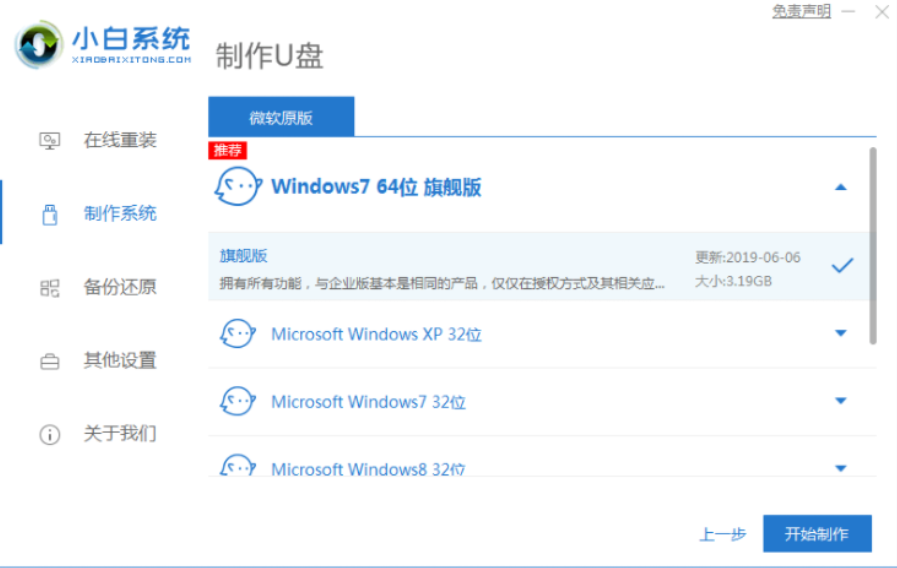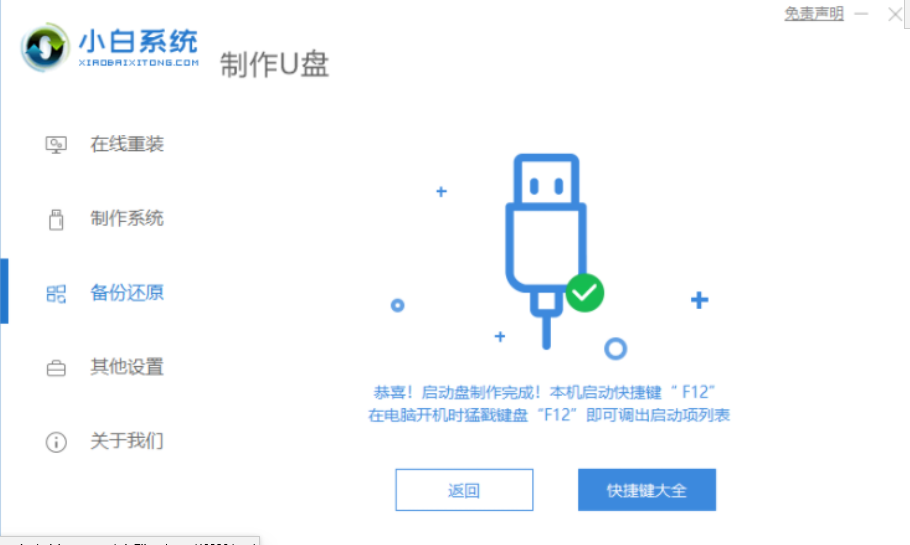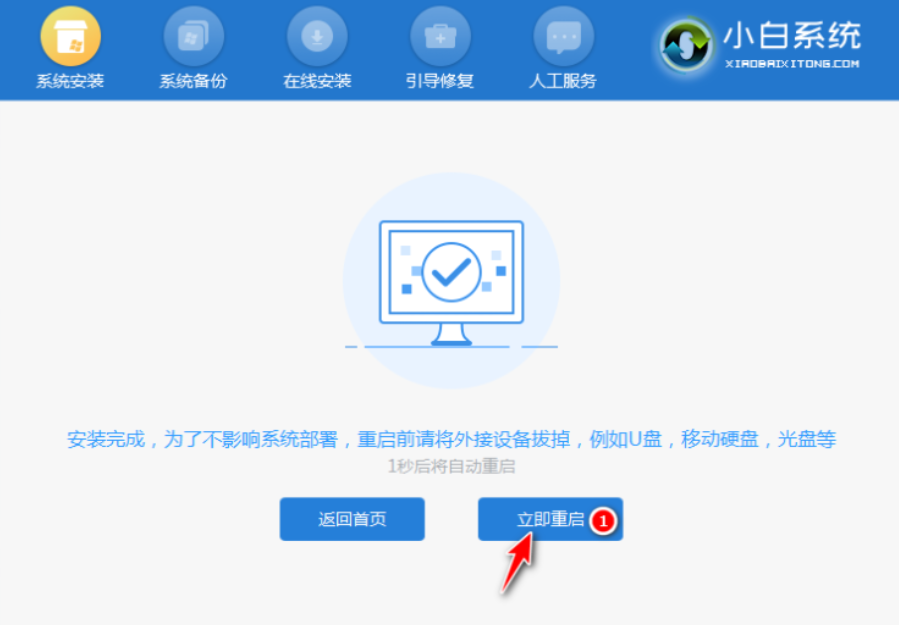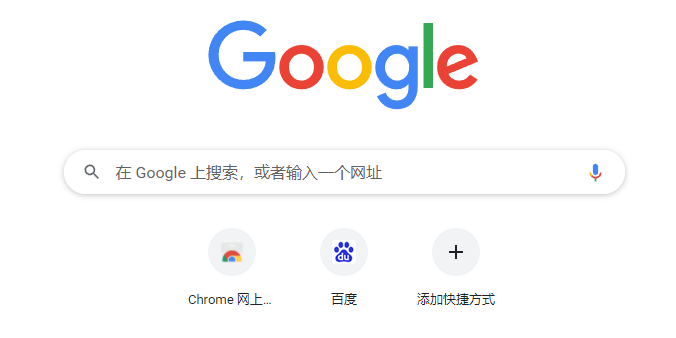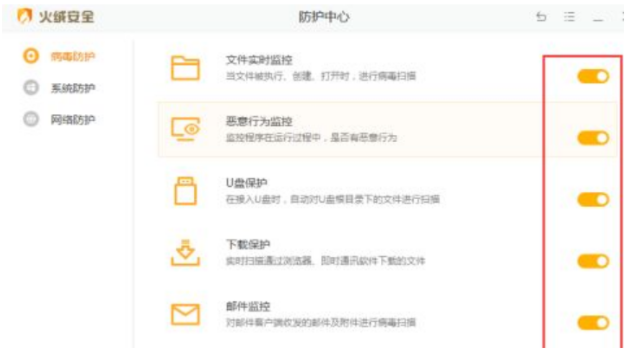电脑系统损坏怎么重装
简介
电脑系统使用的时间久后,难免会因为各种问题出现损坏,严重的时候我们还需要重装系统进行修复,那么电脑系统损坏如何重装呢?下面,小编就把电脑系统损坏重装系统的步骤带给大家。
工具/原料
系统版本:windows7旗舰版
硬件版本:华硕(ASUS) 灵耀X双屏
WEEX交易所已上线平台币 WEEX Token (WXT)。WXT 作为 WEEX 交易所生态系统的基石,主要用于激励 WEEX 交易平台社区的合作伙伴、贡献者、先驱和活跃成员。
新用户注册 WEEX 账户、参与交易挖矿及平台其他活动,均可免费获得 WXT 空投奖励。
软件版本:小白一键重装系统V2290
方法
1、在可用的电脑上下载安装小白一键重装系统工具并打开,插入一个8g以上的空白u盘,选择开始制作。
2、进入系统选择界面选择需要安装的系统,点击“开始制作”。
3、等待制作完成后,打开查看需要安装的电脑的启动快捷键,然后再拔掉u盘。
4、u盘插入需要重装的电脑,并重启电脑快速断续的按启动热键进入快速启动界面,选择带USB开头的u盘启动项回车键进入。
5、在这里选择“启动win10x64PE(2G以上内存)”回车键进入。
6、pe内,打开小白装机工具选择需要安装的系统执行安装,目标分区选择“C盘”。
7、等待系统安装完成后,拔掉u盘重启电脑即可。
8、等待重启电脑,期间可能重启多次,进入到系统界面即表示安装完成。
总结
1、打开重装工具,制作U盘启动盘;
2、将启动盘插入需要重装的电脑上,重启进入pe系统;
3、选择系统安装,完成后拔掉U盘重启。
本站资源均来源于网络或网友投稿,部分资源未经测试,难免存在BUG,所有资源只限于学习研究,不得商用。如使用本站下载的资源造成任何损失或发生侵权行为,均与本站无关。如不接受本声明请勿下载!本站资源如有侵权,请联系QQ:497149677核实后立即删除!
最客资源网 » 电脑系统损坏怎么重装
最客资源网 » 电脑系统损坏怎么重装